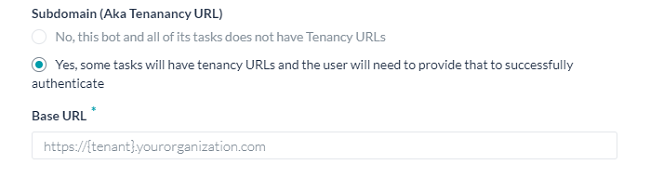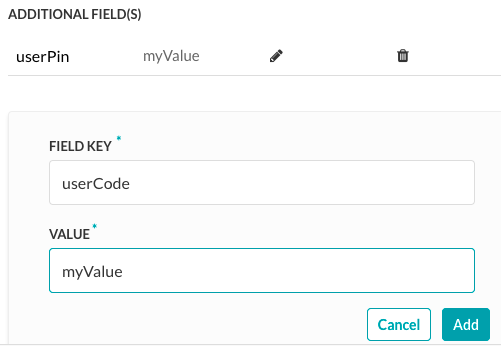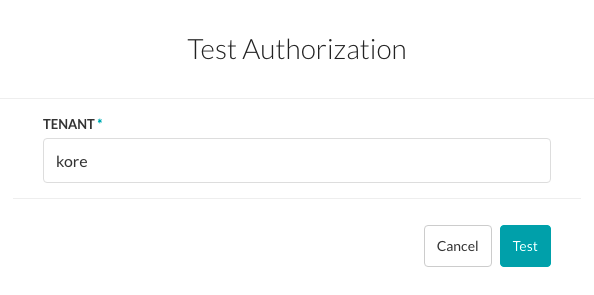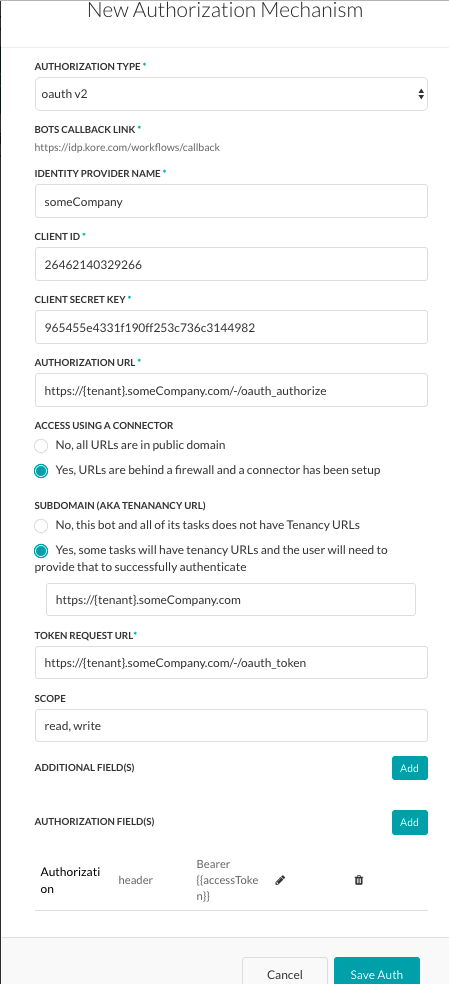こちらで、Kore.aiのバーチャルアシスタントプラットフォームでの通知タスクの設定方法について確認しました。このセクションでは、OAuth v2を使用した、通知タスクに対する認証の設定方法について見ていきます。
設定
OAuth v2は新規のWeb、モバイル、デスクトップアプリケーションから簡単に標準的な方法で安全認証を可能にするオープンプロトコルです。oAuth v2の使用で認証メカニズムの設定を設定するためには、そのアプリケーションのログイン認証クレデンシャルが必要になるため、まずはウェブアプリケーションにアカウントをログインする必要があります。
フォームフィールド
oAuth v2の調整は、下記のテーブルの説明の通りにフィールドを定義してください。
| フィールド名 | 説明 |
|---|---|
| 認証タイプ | oAuth v2に設定します。 |
| コールバック URL | エンドユーザーの認証が完了した後、エンドユーザーを導き直しするためにウェブアプリケーションまたはウェブサービスが使用するURLです。oAuth v2の設定を定義すると、Kore.ai アプリケーションがhttps://idp.kore.ai/workflows/callback/をリードオンリー値として提供します。 |
| 身分の提供元の名前 | ウェブアプリケーションやウェブサービスの名前、例えば、アサナ。このフィールドは必須です。 |
| クライアント ID | Kore.ai クライアントの IDです。 |
| クライアントシックレットキー | Kore.aiアプリケーションがクライアント IDに基づきウェブアプリケーションへの認証として提供される値。 |
| 認証 URL | これは、アクセストークンを使用して ウェブアプリケーションまたは ウェブサービスにアクセスするために、 Kore.ai アプリケーションのエンドユーザー認証を取得するために使用される URL です。このフィールドは必須です。 |
| コネクタを使用してアクセス | はいを選択してKore.ai ConnectorエージェントでKore.ai Botにアクセスできるようにします。このオプションは、Kore.ai コネクタ エージェントが企業の社内ネットワークで構成、有効化されている場合に表示されます。詳細については、Kore.ai Connectorの使用をご覧ください。 |
| 認証 URL | Kore.ai アプリケーションが未認証のリクエストトークンを取得するために使用するURL。リクエストトークンとはKore.aiアプリケーションがアクセストークンを取得ためのエンドユーザーからの認証を取得ための値。エンドユーザーの認証の後、Kore.aiアプリケーションからアクセストークンを要求することができます。このフィールドは必須です。 |
フィールドの追加
承認フィールド
デフォルトでは、認証フィールドとはタスクリクエストのメッセージのヘッダーの一部として調整されたものです。もしタスクリクエストには追加の認証フィールドが必須、または予想の認証はのヘッダーの一部ではないの場合、例えば、ソーシャルセキュリティの数字やPIN、
- +認証フィールドの追加をクリックして、下記の図の通りにフィールドを定義します。
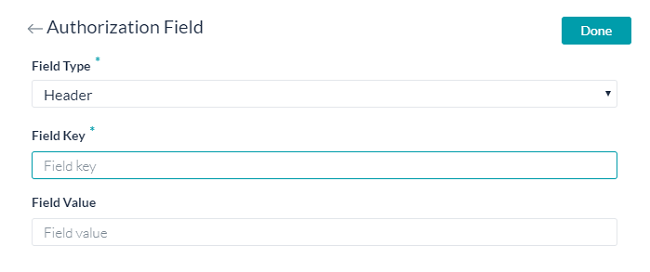
- フィールドタイプフィールドに、以下のうちの一つを選択することができます: 必須のタスクリクエストメッセージの位置および認証フィールドのタイプの次第です。ヘッダー―Botは、リクエストのヘッダの一部として認証フィールドを予想します。ペイロード―Botは、リクエストの本文のコンテンツの一部として認証フィールドを予想します。クエリ文字列―Botは認証フィールドをリクエストの本文にあるクエリとして予想します。パスパラメータ―Botは、認証フィールドをURLパスリクエストの一部として予想します。
- フィールドキーフィールドに、選択済のフィールドタイプフィールド名を入力してください。
- フィールド値フィールドに、フィールドキーの指定された値を入力してください。
- 追加をクリックします。新規の認証フィールドは認証フィールドのセクションに追加されました。
- 認証フィールドを追加する場合、認証フィールドセクションの追加をクリックしてください。
テスト
認証の保存後、認証ページで認証の定義をテストすることができます。